Müəllif:
Janice Evans
Yaradılış Tarixi:
23 İyul 2021
YeniləMə Tarixi:
1 İyul 2024
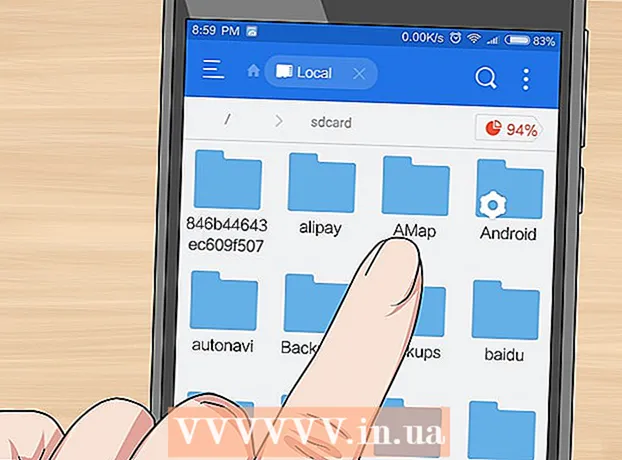
MəZmun
- Addımlar
- Metod 3: Samsung Galaxy -də
- Metod 2 /3: Başqa bir Android cihazında
- Metod 3 /3: ES File Explorer Tətbiqindən istifadə
- İpuçları
- Xəbərdarlıqlar
Bu məqalə, şəkilləri Android cihazının daxili yaddaşından SD karta necə köçürməyi sizə göstərəcək. Bu, Android cihaz parametrləri və ya pulsuz ES File Explorer tətbiqindən istifadə etməklə edilə bilər.
Addımlar
Metod 3: Samsung Galaxy -də
 1 SD kartı Android cihazına daxil edin. Bunu etmək üçün cihazın qapağını çıxarmalı ola bilərsiniz.
1 SD kartı Android cihazına daxil edin. Bunu etmək üçün cihazın qapağını çıxarmalı ola bilərsiniz. - Bəzən SD kart yuvasına daxil olmaq üçün batareyanı çıxarmaq lazımdır.
 2 Dosyalarım tətbiqini açın. Samsung Galaxy Tətbiq Çubuğunda Samsung qovluğunu tapın, həmin qovluğa vurun və sonra narıncı fonda ağ qovluğa bənzəyən Fayllarım Faylına toxunun.
2 Dosyalarım tətbiqini açın. Samsung Galaxy Tətbiq Çubuğunda Samsung qovluğunu tapın, həmin qovluğa vurun və sonra narıncı fonda ağ qovluğa bənzəyən Fayllarım Faylına toxunun. - My Files tətbiqi Android Nougat (7.0) və yuxarıda işləyən əksər Samsung Galaxy cihazlarında əvvəlcədən quraşdırılmışdır.
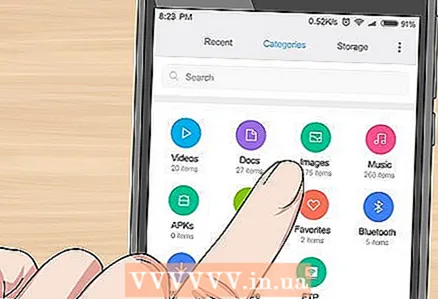 3 Basın Şəkillər. Ekranın ortasındakı Kateqoriyalar bölməsindədir. Samsung Galaxy foto albomlarının siyahısı açılacaq.
3 Basın Şəkillər. Ekranın ortasındakı Kateqoriyalar bölməsindədir. Samsung Galaxy foto albomlarının siyahısı açılacaq. 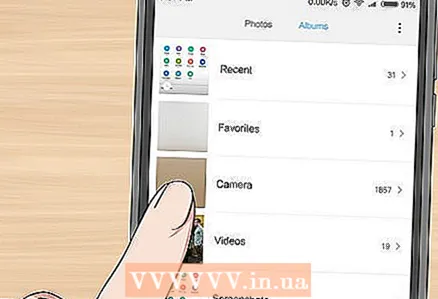 4 Albom seçin. SD kartınıza köçürmək istədiyiniz şəkilləri ehtiva edən alboma vurun.
4 Albom seçin. SD kartınıza köçürmək istədiyiniz şəkilləri ehtiva edən alboma vurun. - Bütün şəkilləri seçmək üçün Kamera vurun.
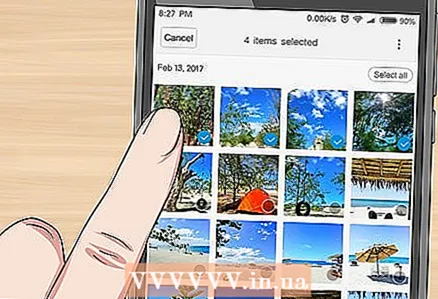 5 İstədiyiniz şəkilləri seçin. Seçmək üçün bir fotoşəkili basıb saxlayın və sonra istədiyiniz digər şəkillərə toxunun. Hər seçilmiş fotoşəklin solunda bir onay işareti görünür.
5 İstədiyiniz şəkilləri seçin. Seçmək üçün bir fotoşəkili basıb saxlayın və sonra istədiyiniz digər şəkillərə toxunun. Hər seçilmiş fotoşəklin solunda bir onay işareti görünür. - Alternativ olaraq, ekranın sağ üst küncündəki ⋮ işarəsinə toxunun, menyudan Redaktə et seçin və sonra istədiyiniz hər bir fotoşəkilə vurun.
 6 Basın ⋮. Bu simge ekranın sağ üst küncündədir. Açılan menyu açılacaq.
6 Basın ⋮. Bu simge ekranın sağ üst küncündədir. Açılan menyu açılacaq. 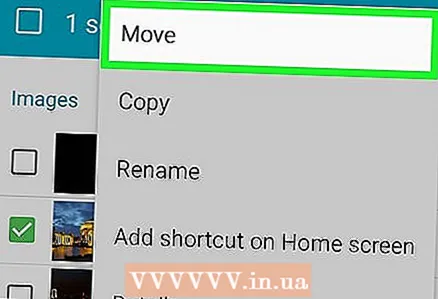 7 Basın Hərəkət et. Açılan menyuda var. Saxlama menyusu açılacaq.
7 Basın Hərəkət et. Açılan menyuda var. Saxlama menyusu açılacaq. - Fotoşəkilləri SD karta kopyalamaq üçün (yəni fotolar Samsung Galaxy yaddaşında qalacaq) "Kopyala" düyməsini basın.
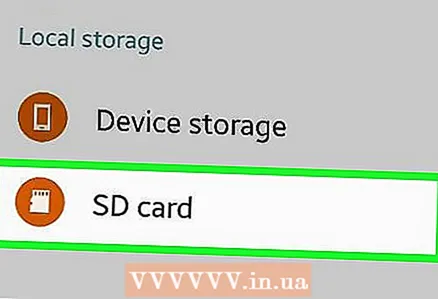 8 Vurun SD kart. Saxlama menyusunun yuxarısındakı Telefon bölməsindədir.
8 Vurun SD kart. Saxlama menyusunun yuxarısındakı Telefon bölməsindədir. 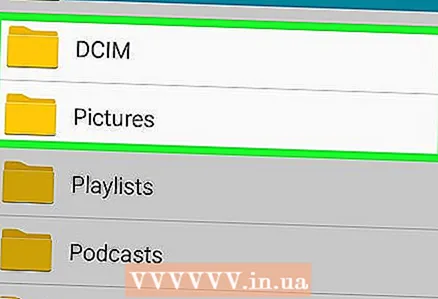 9 SD kartınızda bir qovluq seçin. Tipik olaraq, fotoşəkilləriniz üçün standart qovluğu seçmək üçün DCIM> Kamera düyməsini basmalısınız; lakin SD kartdakı hər hansı bir qovluq seçilə bilər.
9 SD kartınızda bir qovluq seçin. Tipik olaraq, fotoşəkilləriniz üçün standart qovluğu seçmək üçün DCIM> Kamera düyməsini basmalısınız; lakin SD kartdakı hər hansı bir qovluq seçilə bilər. - Alternativ olaraq, yeni bir qovluq yaratmaq üçün Yeni Qovluq düyməsini vura bilərsiniz.
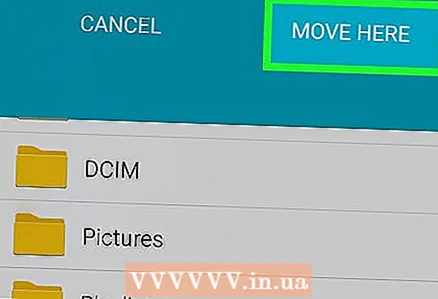 10 Basın Hazırdır. Menyunun yuxarı sağ küncündədir. Fotoşəkillər SD kartda göstərilən qovluğa köçürüləcək və bu fotoşəkillər Samsung Galaxy yaddaşından silinəcək.
10 Basın Hazırdır. Menyunun yuxarı sağ küncündədir. Fotoşəkillər SD kartda göstərilən qovluğa köçürüləcək və bu fotoşəkillər Samsung Galaxy yaddaşından silinəcək. - Move yerinə Copy seçsəniz, şəkillər SD karta kopyalanacaq və Samsung Galaxy yaddaşında qalacaq.
Metod 2 /3: Başqa bir Android cihazında
 1 SD kartı Android cihazına daxil edin. Bunu etmək üçün cihazın qapağını çıxarmalı ola bilərsiniz.
1 SD kartı Android cihazına daxil edin. Bunu etmək üçün cihazın qapağını çıxarmalı ola bilərsiniz. - Bəzən SD kart yuvasına daxil olmaq üçün batareyanı çıxarmaq lazımdır.
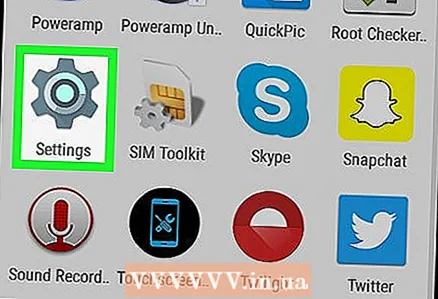 2 Ayarlar tətbiqini işə salın
2 Ayarlar tətbiqini işə salın  . Tətbiq Çubuğunda dişli şəkilli işarəni vurun.
. Tətbiq Çubuğunda dişli şəkilli işarəni vurun. 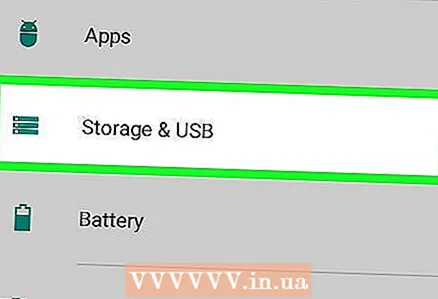 3 Aşağı diyirləyin və vurun Yaddaş. Bu seçim təxminən ayarlar səhifəsinin ortasında yerləşir. SD kart daxil olmaqla cihazınızın sürücülərinin siyahısı açılacaqdır.
3 Aşağı diyirləyin və vurun Yaddaş. Bu seçim təxminən ayarlar səhifəsinin ortasında yerləşir. SD kart daxil olmaqla cihazınızın sürücülərinin siyahısı açılacaqdır. 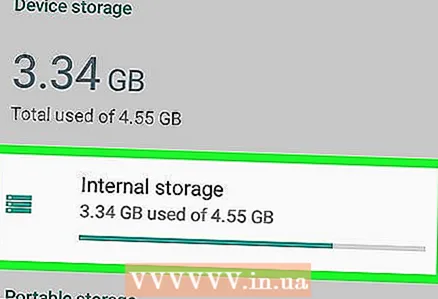 4 Vurun Paylaşılan daxili yaddaş. Bu seçimi Cihaz Yaddaşı qrupunun altında tapa bilərsiniz.
4 Vurun Paylaşılan daxili yaddaş. Bu seçimi Cihaz Yaddaşı qrupunun altında tapa bilərsiniz. - Bəzi telefonlarda və ya tabletlərdə bu seçim "Daxili yaddaş" seçimi ilə əvəz olunacaq.
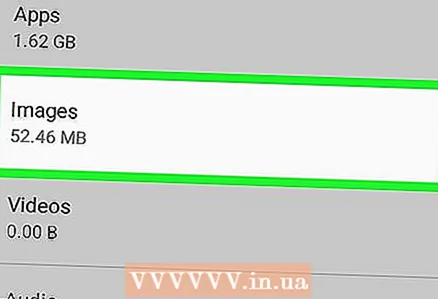 5 Vurun Şəkillər. Bu seçim menyunun ortasındadır.
5 Vurun Şəkillər. Bu seçim menyunun ortasındadır. 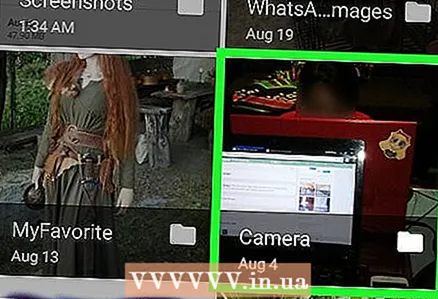 6 Fotoşəkilləri olan bir qovluq və ya albom seçin. Android cihazınızın kamerası ilə çəkilmiş şəkilləri açmaq üçün Kameraya vurun.
6 Fotoşəkilləri olan bir qovluq və ya albom seçin. Android cihazınızın kamerası ilə çəkilmiş şəkilləri açmaq üçün Kameraya vurun. - İçərisində saxlanan şəkilləri seçmək üçün başqa bir qovluğu da vura bilərsiniz.
 7 İstədiyiniz şəkilləri seçin. Seçmək üçün bir fotoşəkili basıb saxlayın və sonra istədiyiniz digər şəkillərə toxunun.
7 İstədiyiniz şəkilləri seçin. Seçmək üçün bir fotoşəkili basıb saxlayın və sonra istədiyiniz digər şəkillərə toxunun. - Bir qovluqdakı bütün şəkilləri seçmək üçün ⋮> Hamısını Seç düymələrinə basın.
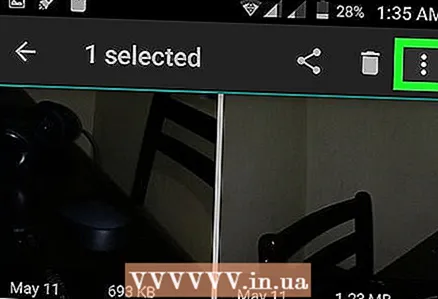 8 Vurun ⋮. Bu düyməni ekranın sağ üst küncündə tapacaqsınız. Menyu açılacaq.
8 Vurun ⋮. Bu düyməni ekranın sağ üst küncündə tapacaqsınız. Menyu açılacaq. 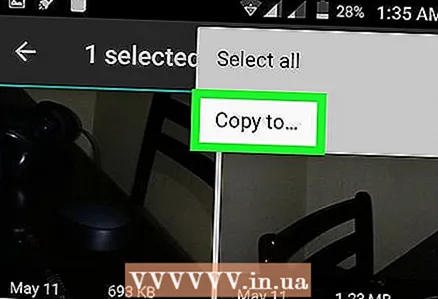 9 Vurun Hərəkət et. Menyunun yuxarısına yaxındır. Saxlama menyusu açılacaq.
9 Vurun Hərəkət et. Menyunun yuxarısına yaxındır. Saxlama menyusu açılacaq. - Şəkilləri SD kartınıza kopyalamaq üçün menyudan "Kopyala" seçin.
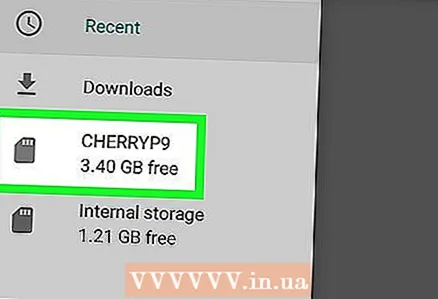 10 Daxil edilmiş SD kartı vurun. Açılan menyuda tapa bilərsiniz. SD kart səhifəsi açılacaq.
10 Daxil edilmiş SD kartı vurun. Açılan menyuda tapa bilərsiniz. SD kart səhifəsi açılacaq. 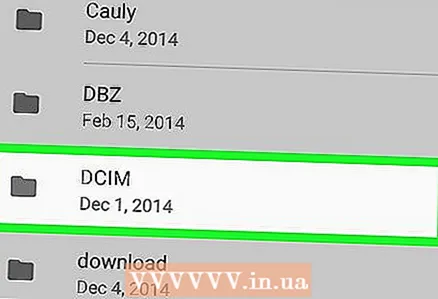 11 Fotoşəkillərin köçürüləcəyi qovluğu seçin. Mövcud bir qovluğa vurun və ya ⋮> Yeni Qovluq düymələrinə basın və sonra yeni qovluq üçün bir ad daxil edin.
11 Fotoşəkillərin köçürüləcəyi qovluğu seçin. Mövcud bir qovluğa vurun və ya ⋮> Yeni Qovluq düymələrinə basın və sonra yeni qovluq üçün bir ad daxil edin. - Tipik olaraq, fotoşəkillər SD kartdakı DCIM qovluğunda yerləşən Kamera qovluğunda saxlanılır.
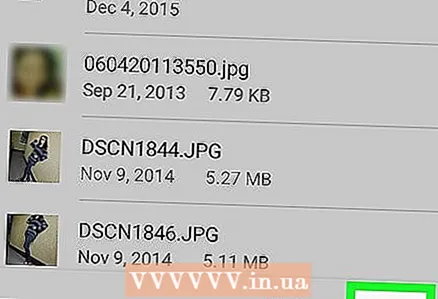 12 Vurun Hərəkət et. Bu seçimi ekranın sağ alt küncündə tapa bilərsiniz. Fotoşəkillər cihazın daxili yaddaşından SD karta köçürüləcək.
12 Vurun Hərəkət et. Bu seçimi ekranın sağ alt küncündə tapa bilərsiniz. Fotoşəkillər cihazın daxili yaddaşından SD karta köçürüləcək. - Move yerinə Copy seçsəniz, şəkillər SD karta kopyalanır və cihazın yaddaşında qalır.
Metod 3 /3: ES File Explorer Tətbiqindən istifadə
 1 SD kartı Android cihazına daxil edin. Bunu etmək üçün cihazın qapağını çıxarmalı ola bilərsiniz.
1 SD kartı Android cihazına daxil edin. Bunu etmək üçün cihazın qapağını çıxarmalı ola bilərsiniz. - Bəzən SD kart yuvasına daxil olmaq üçün batareyanı çıxarmaq lazımdır.
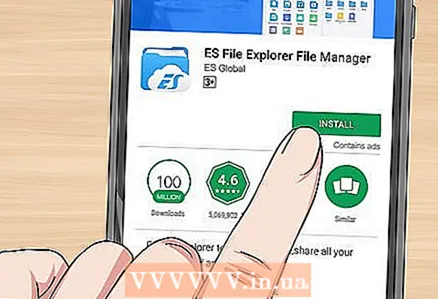 2 ES File Explorer tətbiqini quraşdırın. Cihazınızda artıq varsa, bu addımı atlayın. Bunun üçün:
2 ES File Explorer tətbiqini quraşdırın. Cihazınızda artıq varsa, bu addımı atlayın. Bunun üçün: - Play Mağazanı açın
 ;
; - axtarış çubuğuna vurun;
- daxil edin es fayl araşdırıcısı;
- "ES File Explorer File Manager" düyməsini basın;
- "Quraşdır" düyməsini vurun;
- istədikdə "Qəbul et" düyməsini basın;
- ES File Explorer -in quraşdırılmasını gözləyin.
- Play Mağazanı açın
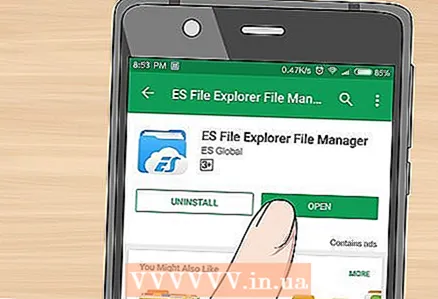 3 ES File Explorer -ı işə salın. Play Store -da "Aç" düyməsini basın və ya ES File Explorer tətbiq nişanına vurun.
3 ES File Explorer -ı işə salın. Play Store -da "Aç" düyməsini basın və ya ES File Explorer tətbiq nişanına vurun. - Tətbiq başladıqda, tətbiqin necə istifadə olunacağına dair ümumi qaydalar üçün bir neçə səhifəyə keçin.
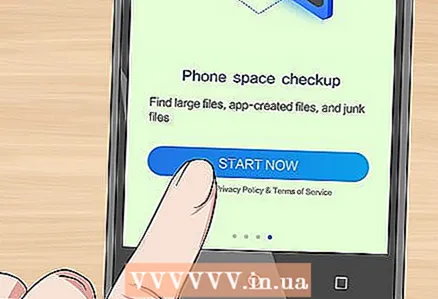 4 Basın İNDİ BAŞLA (İndi başla). Ekranın ortasındakı mavi düymədir. ES File Explorer ana səhifəsi açılacaq.
4 Basın İNDİ BAŞLA (İndi başla). Ekranın ortasındakı mavi düymədir. ES File Explorer ana səhifəsi açılacaq. - ES File Exlporer proqramını artıq işə salmısınızsa bu addımı atlayın.
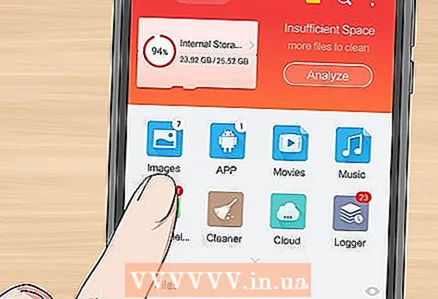 5 Basın Şəkillər (Şəkillər). Səhifənin ortasındadır. Android cihazının şəkillərinin siyahısı açılacaq.
5 Basın Şəkillər (Şəkillər). Səhifənin ortasındadır. Android cihazının şəkillərinin siyahısı açılacaq. - Bu seçimi görmək üçün aşağıya doğru hərəkət etməyiniz lazım ola bilər.
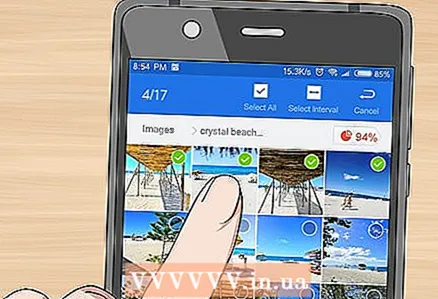 6 İstədiyiniz şəkilləri seçin. Seçmək üçün bir fotoşəkili basıb saxlayın və sonra istədiyiniz digər şəkillərə toxunun.
6 İstədiyiniz şəkilləri seçin. Seçmək üçün bir fotoşəkili basıb saxlayın və sonra istədiyiniz digər şəkillərə toxunun. - Bütün şəkilləri seçmək üçün bir fotoşəkili basıb saxlayın və sonra ekranın sağ üst küncündəki "Hamısını Seç" düyməsini basın.
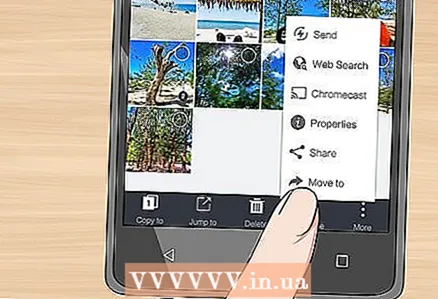 7 Vurun Köçmək (Hərəkət). Ekranın sağ alt hissəsindədir. Menyu açılacaq.
7 Vurun Köçmək (Hərəkət). Ekranın sağ alt hissəsindədir. Menyu açılacaq. - Şəkilləri SD karta kopyalamaq üçün ekranın sol aşağı küncündəki "Kopyala" düyməsini basın.
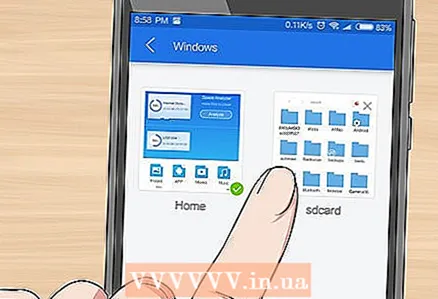 8 SD kartınızı seçin. Menyuda, daxil edilmiş SD karta vurun.
8 SD kartınızı seçin. Menyuda, daxil edilmiş SD karta vurun. - Android versiyanızdan asılı olaraq, SD kart səhifəsi avtomatik olaraq açılarsa bu addımı atlaya bilərsiniz.
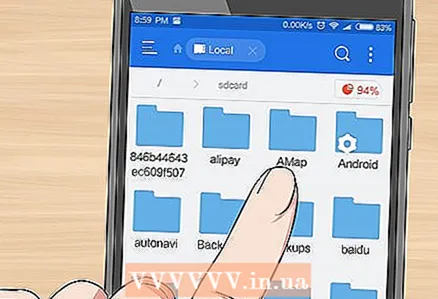 9 Bir qovluq seçin. Seçilmiş şəkilləri köçürmək istədiyiniz SD kartdakı qovluğa vurun. Şəkillər SD karta köçürüləcək.
9 Bir qovluq seçin. Seçilmiş şəkilləri köçürmək istədiyiniz SD kartdakı qovluğa vurun. Şəkillər SD karta köçürüləcək. - Kopyala (Move yerinə) seçsəniz, şəkillər qovluğa kopyalanacaq.
İpuçları
- Fotoşəkillərinizi köçürdüyünüz qovluqda həmin fotoşəkillərin dublikatları varsa, istədikdə Atla, Dəyişdir və ya Yenidən Adlandır (və ya oxşar variantları) vurun.
Xəbərdarlıqlar
- Faylları SD karta köçürməkdənsə kopyalamaq daha yaxşıdır, çünki SD kartlar kövrəkdir və asanlıqla zədələnir.



